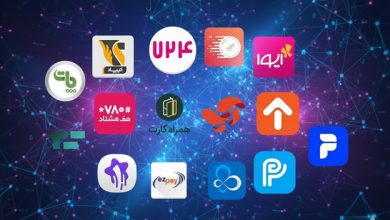اپل در پلتفرم مک او اس کاتالینا، این امکان را برای کاربران خود فراهم کرده تا آیپد خود را به نمایشگر دوم تبدیل کنند. قابلیتی تحت عنوان Sidebar که تنها با چند کلیک، این فرصت را در اختیار کاربران قرار میدهد.
اما نکتهای که باید به آن توجه داشت این است که Sidebar تنها با برخی از آیپدها و رایانههای مک مشخص و محدود کار میکند و از این رو، دستگاههای قدیمیتر و یا حتی رایانههای ویندوزی، از چنین قابلیتی پشتیبانی نمیکنند.
با این حال، میتوان با کمک گرفتن از اپلیکیشنهای ثالث که توسط سایر شرکتها ارائه شدهاند، از پیسیها، مکها، آیپدها و حتی تبلتهای اندرویدی نیز برای این منظور استفاده کرد. اما برای استفاده از Sidebar در مک او اس کاتالینا چه باید کرد؟
در پاسخ باید گفت که Sidebar بیتردید بهترین گزینه برای تبدیل آیپد به نمایشگر ثانویه است. حال اگر جز کاربران آیپدها و مکهایی که در طی سه سال اخیر عرضه شدهاند، هستید میتوانید این ویژگی بهره ببرید. برای این منظور، ابتدا باید مطمئن شوید که قابلیتهای ارتباطی بلوتوث و وای فای دستگاهتان درست عمل میکند و ویژگی Handoff فعال باشد. همچنین باید از یک اپل آیدی در هر دو دستگاه استفاده کنید.
سپس روی دکمه AirPlay در نوار منوی مک کلیک کرده و آیپد را از لیست انتخاب کند. بعد از انتخاب، این آیکون تغییر خواهد کرد و با کلیک دوباره روی آن، گزینههای متنوعی پیش رویتان ظاهر خواهد شد. در اینجا میتوانید حالتهای مختلف استفاده از آیپد به عنوان نمایشگر را انتخاب یا اتصال را قطع کنید.
شما میتوانید این ارتباط را از طریق ارتباط سیمییا بیسیم قرار کنید. به گفته اپل، اگر آیپد شما تا فاصله 10 متری رایانه مک قرار داشته باشد، خواهید توانست به صورت بیسیم از این ارتباط استفاده کنید. همچنین امکان استفاده از اپل پنسل نیز اپلیکیشنهایی با قابلیت پشتیبانی از این قلم هوشمند برای کاربران فراهم شده است.
اما اگر آیپد یا مک شما از قابلیت Sidebar پشتیبانی نمیکند و یا از کاربران ویندوز و اندروید هستید، میتوانید از اپلیکیشن Splashtop Wired XDisplay استفاده کنید. با کمک این اپلیکیشن میتوانید تبلت خود را به یک نمایشگر ثانویه تبدیل کنید.
ناگفته نماند که تنها در حالت ارتباط سیمیمیتوانید از این قابلیت استفاده کنید. این اپلیکیشن در نسخه دسکتاپ که در بکگراند پیسی یا مک قدیمیاجرا میشود و هم در نسخه اپلیکیشن قابل نصب روی تبلتهای اندروید یا آیپد عرضه شده است.
بعد از نصب و اجرای نسخههای دسکتاپ و تبلت این اپلیکیشن، تبلت خود را از طریق کابل USB به رایانه متصل کنید. بعد از اجرای اپلیکیشن روی تبلت و برقرار شدن ارتباط، یک صفحه خالی روی نمایشگر تبلت ظاهر میشود که در اینجا باید نمایشگرهای خود را از طریق مراجعه به بخش تنظیمات Display، بازتنظیم کنید. میتوانید ویندوز را روی تبلت خود درگ کرده یا از تبلت به عنوان نمایشگر ثانویه استفاده کنید.
اپلیکیشن Splashtop Wired XDisplay یکی از بهترین اپلیکیشنهای در این زمینه محسوب میشود که البته در این میان، میتوانید از اپلیکیشن Duet Display نیز استفاده کنید که همانند اپلیکیشن قبل، در نسخههای دسکتاپ، اندوید و آی او اس عرضه شده است. نحوه استفاده از این اپلیکیشن نیز تفاوت چندانی با XDisplay ندارد و از مراحل اتصال مشابهی برخوردارند.